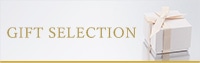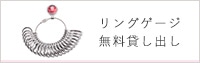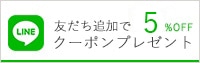ウェブサイトが正しく表示されない場合
表示が崩れたり、ボタンがクリックできない場合、 お客様のご利用されているブラウザ(インターネットを閲覧するためのソフト)のキャッシュの削除により改善する場合がございます。以下の手順をお願いいたします。
| ■スマートフォンの場合 | ■パソコン(Windows)の場合 | ■パソコン(Macintosh)の場合 |
■スマ―トフォン
▼iPhoneの場合
ホーム画面から [設定]- 「Safari」 をタップします。
[詳細] - [Webサイトデータ]をタップします。
[全Webサイトデータを削除]または[編集]ボタンより[tsutsumishop.jp]を選択し[削除]をタップします。
▼Android端末(Chrome)の場合
メニューアイコンから[設定]をタップします。
[詳細設定] の [プライバシー] - [閲覧履歴データを消去する] の順にタップします。
[データを消去する期間:] プルダウンから消去する期間を選択します。
[キャッシュされた画像とファイル]チェック・ボックスを選択します。
[データを消去] をタップします。
■パソコン(Windows)
▼Internet Explorerの場合
使用しているIEおよびWindowsのバージョンによって多少異なります。
[ツール] - [インターネット オプション]をクリックします。
[閲覧の履歴]から[削除]ボタンをクリックします。
[インターネット一時ファイルおよびWebサイトのファイル]のみチェックをし[削除]ボタンをクリックします。
▼Firefoxの場合
Firefoxのメニューで[ツール]をクリックします。
[オプション]をクリックします。
[プライバシーとセキュリティ]をクリックし、[Cookieとサイトデータ]内の[データ消去…]クリックします。
▼Chromeの場合
[Google Chromeの設定]アイコンをクリックします。
[設定]から[詳細設定を表示]を選択します。
[プライバシーとセキュリティ]内で[閲覧履歴データの消去]を選択します。
[キャッシュされた画像とファイル]チェック・ボックスを選択します。消去する期間を選択します。
[データ削除]をクリックします。
使用しているIEおよびWindowsのバージョンによって多少異なります。
[ツール] - [インターネット オプション]をクリックします。
[閲覧の履歴]から[削除]ボタンをクリックします。
[インターネット一時ファイルおよびWebサイトのファイル]のみチェックをし[削除]ボタンをクリックします。
▼Firefoxの場合
Firefoxのメニューで[ツール]をクリックします。
[オプション]をクリックします。
[プライバシーとセキュリティ]をクリックし、[Cookieとサイトデータ]内の[データ消去…]クリックします。
▼Chromeの場合
[Google Chromeの設定]アイコンをクリックします。
[設定]から[詳細設定を表示]を選択します。
[プライバシーとセキュリティ]内で[閲覧履歴データの消去]を選択します。
[キャッシュされた画像とファイル]チェック・ボックスを選択します。消去する期間を選択します。
[データ削除]をクリックします。
■パソコン(Macintosh)
▼Safariの場合
メニューの中の、[Safari]を選択し、[環境設定]を選択します。
環境設定画面から「詳細」のタブをクリックします。
[メニューバーに“開発”メニューを表示]の項目にチェックを入れます。
メニューバーに追加された「開発」をクリックします。
[キャッシュを空にする]をクリックします。
▼Chromeの場合
ツールバーの[Chromeメニュー]ボタンを選択し、[設定]を選択します。
[その他のツール] > [閲覧履歴を消去]と進みます。
閲覧履歴データの消去するメニューのパネルがポップアップします。任意の[期間]を選択します
[キャッシュされた画像とファイル]をチェックして、最後に[閲覧履歴データを消去する]ボタンを選択します。